“É possível transferir o WhatsApp para o cartão SD e assim poupar o espaço interno do meu Android?”
Se você possui um dispositivo Android e está com pouco espaço de armazenamento, também já deve ter se perguntado isso. Aplicativos como o WhatsApp podem acabar consumindo muito espaço interno, o que pode afetar o funcionamento do seu celular. Se você tem muitas coisas salvas como vídeos, fotos, etc., pode valer a pena movê-los para o cartão SD. Embora o WhatsApp não tenha um recurso específico para isso, é possível transferir seus arquivos com a ajuda de outras formas. Então continue lendo este artigo para aprender a transferir os dados do WhatsApp para o cartão SD e assim poupar o armazenamento interno do seu dispositivo.
- Parte 1:O WhatsApp pode ser movido diretamente para o cartão SD?
- Parte 2: Como fazer um backup dos dados do WhatsApp no computador para liberar espaço
- Parte 3: Como mover o WhatsApp para o cartão SD?
- Parte 4: Como mover o WhatsApp para o cartão SD sem rootear o celular?
- Parte 5: Como definir o armazenamento padrão do WhatsApp para o cartão SD?
Parte 1: O WhatsApp pode ser movido diretamente para o cartão SD?
Antes de discutirmos como mover o WhatsApp para o cartão SD, é importante ver quais são as opções oficiais disponíveis. No momento, não há um método oficial fornecido pelo WhatsApp para tornar o cartão SD o armazenamento padrão ou para mover seus dados para o cartão SD. No entanto, os usuários podem acessar o armazenamento do dispositivo e mover a mídia do WhatsApp para o cartão SD manualmente. Além disso, eles também podem usar aplicativos alternativos para fazer isso.
Parte 2: Como fazer um backup dos dados do WhatsApp no computador para liberar espaço
Se o seu dispositivo estiver com pouco espaço, considere fazer um backup dos dados do WhatsApp e depois excluir os arquivos de mídia do armazenamento. Para fazer isso, você pode usar o aplicativo MobileTrans - Transferência do WhatsApp. Com apenas um clique, ele fará um backup completo do seu WhatsApp, incluindo conversas antigas, anexos, contatos, áudios e muito mais. Esse processo não conta com nenhum tipo de perda ou roubo de dados. Além disso, você pode usá-lo para transferir diretamente as conversas antigas do WhatsApp de um telefone para outro e também para fazer backup / restaurar outros aplicativos como Kik, LINE, WeChat e Viber. Você pode baixá-lo abaixo.
MobileTrans - Transferência do WhatsApp
Transferir WhatsApp do Android para iPhone 15 com 1 clique!
- • Transferir dados do WhatsApp de Android para iPhone, iPad e iPod e vice-versa.
- • Fazer backup de conversas, fotos, vídeos, anexos e muito mais no computador.
- • Restaurar o backup do WhatsApp para dispositivos móveis.
- • Funcionar perfeitamente com o aplicativo WhatsApp Business no seu PC.
- • O processo de transferência é rápido, seguro e sem perda de dados.

 4.5/5 Excelente
4.5/5 Excelente1º passo Conecte seu smartphone ao computador e inicie o MobileTrans. No menu principal, escolha a opção "Transferência de WhatsApp".

2º passo Depois que seu dispositivo for detectado, vá para a seção do WhatsApp na barra lateral e clique na opção “Backup de conversas do WhatsApp”.

3º passo Em pouco tempo, o aplicativo começará a salvar todos os dados do WhatsApp do seu dispositivo no armazenamento local. Mantenha seu dispositivo conectado durante todo o processo para que não ocorra nenhum problema.
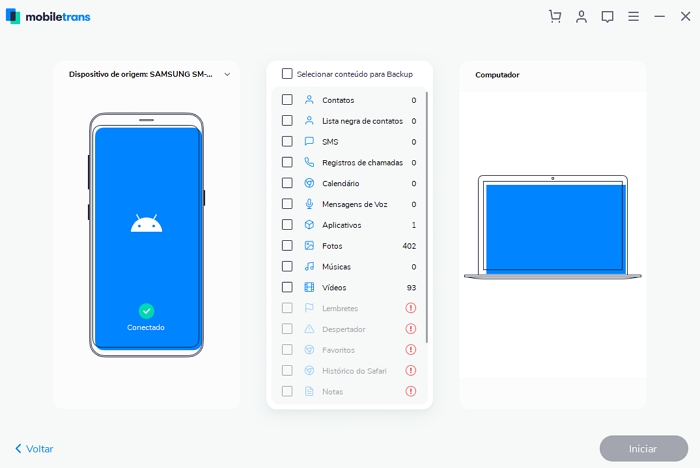
4º passo Quando o processo de backup for concluído, você será notificado. Se desejar, também é possível visualizar o conteúdo do backup por aqui. Agora você pode exportar seu backup, visualizá-lo ou restaurá-lo quando e como quiser.
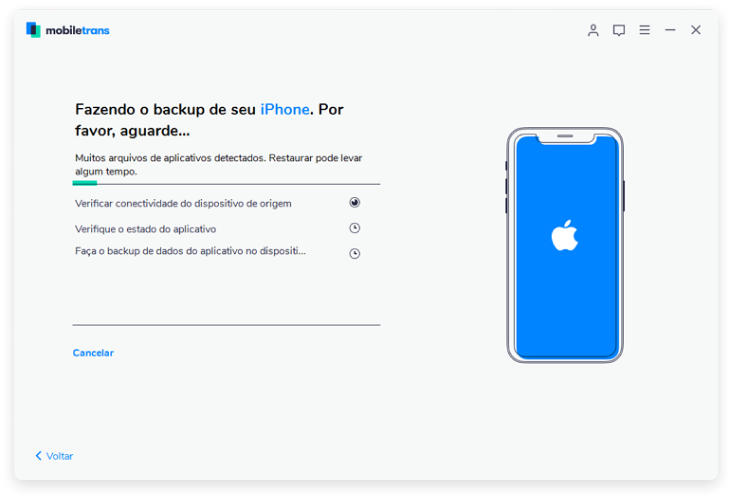
Feito! Agora você sabe como transferir seus dados do WhatsApp para o cartão SD. Usando estes métodos, você nunca mais vai ter problemas com o armazenamento interno do seu dispositivo. Na nossa opinião, a melhor maneira de se fazer isso é através do MobileTrans - Transferência de WhatsApp. Ele é nossa recomendação para quem quer fazer um backup das conversas antigas do WhatsApp ou transferir seus dados de maneira profissional sem complicação. Sinta-se à vontade para compartilhar este guia com seus amigos para que eles também possam aprender a transferir seus dados do WhatsApp para o cartão SD.
Assiste ao vídeo para saber 3 maneiras de passar o WhatsApp para o cartão SD.
Parte 3: Como mover o WhatsApp para o cartão SD?
Como você pode ver, o WhatsApp não conta com uma opção de transferir dados para o cartão SD. Felizmente, você pode usar um aplicativo gerenciador de arquivos para fazer isso. Se você não possui um gerenciador de arquivos no seu Android, pode usar o ES File Explorer. Este aplicativo está disponível gratuitamente e nos permite gerenciar e mover nossos dados. Porém, antes transferir as conversas antigas do WhatsApp para o cartão SD, verifique se ele tem espaço livre suficiente para acomodar todos dados transferidos.
1º passo Primeiro, instale o ES File Explorer no seu Android através da Play Store e inicie-o sempre que desejar transferir as conversas antigas do WhatsApp para o cartão SD.
2º passo Após abrir o aplicativo, você verá as pastas do armazenamento do dispositivo / cartão SD. A pasta do WhatsApp se encontra em Armazenamento interno > WhatsApp. Aqui você pode visualizar todos os dados armazenados pelo WhatsApp no armazenamento interno do seu dispositivo. Basta selecionar as pastas ou arquivos que você deseja mover.
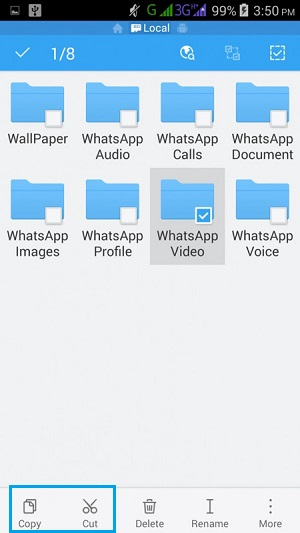
3º passo Depois de escolher o que quer transferir, basta tocar na opção "Copiar" na barra de ferramentas. Você também pode acessar mais opções e ir em "Mover para" se quiser recortar os arquivos.
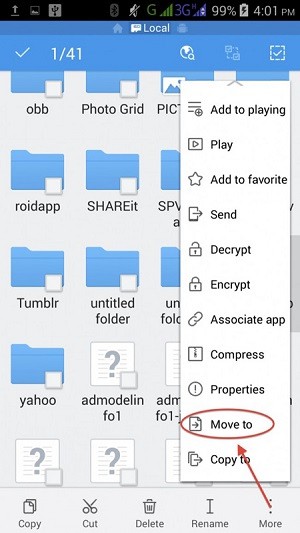
4º passo Agora, navegue até o seu cartão SD e simplesmente selecione o local para onde deseja mover a mídia do WhatsApp. Confirme a localização e transfira os dados selecionados para o armazenamento do cartão SD.
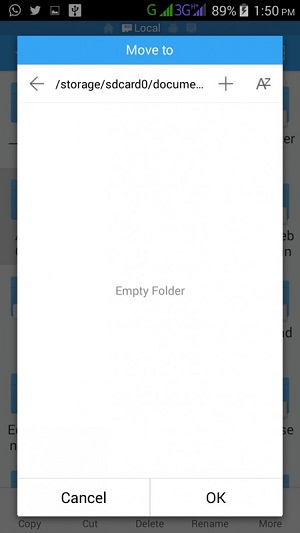
Observe que, se você estiver recortando a mídia do WhatsApp, ela ficará indisponível no aplicativo.
Parte 4: Como mover o WhatsApp para o cartão SD sem rootear o celular
A maioria dos usuários do Android opta por não rootear seu dispositivo por várias razões. Por mais que rootear seu celular permite que você defina o seu cartão SD como armazenamento padrão do WhatsApp, existe outra maneira de fazer isso sem precisar de root. Basta conectar seu dispositivo ao seu computador e ir para o local onde os dados do WhatsApp estão armazenados. Dessa forma, você pode acessar sua mídia do WhatsApp e transferi-la para onde quiser. Veja como mover o WhatsApp para o cartão SD através do Windows.
1º passo Usando um cabo USB, conecte seu dispositivo ao computador.
2º passo Depois que o dispositivo for detectado, você receberá uma solicitação de conexão no telefone. Toque nele e escolha conectar seu dispositivo para transferência de mídia.
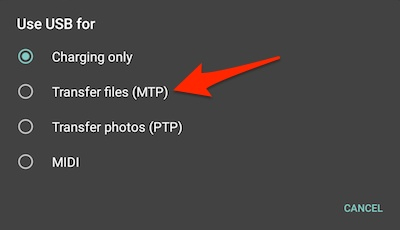
3º passo No computador, acesse o armazenamento do dispositivo. Agora basta navegar até a pasta WhatsApp e copiar / recortar os arquivos que deseja mover.
4º passo Tudo pronto! Mais tarde, basta acessar o armazenamento do cartão SD (ou qualquer outro local) e colar os dados copiados do WhatsApp.
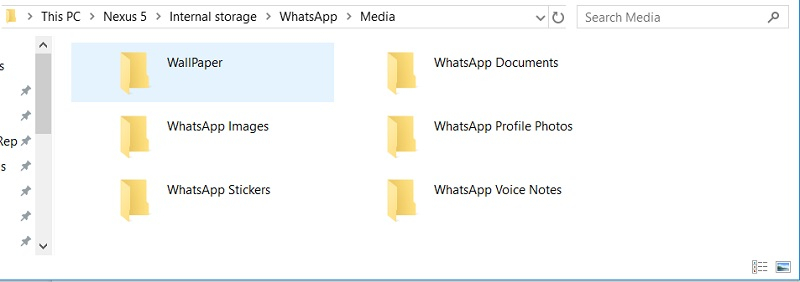
Parte 5: Como definir o armazenamento padrão do WhatsApp para o cartão SD?
Caso você tenha rooteado seu Android, você também pode definir o cartão SD como um armazenamento padrão para a mídia do WhatsApp. Para fazer isso, você pode usar vários aplicativos como o Photo & Redirect File, XInternalSD ou FolderMount. Vale lembrar que estes aplicativos só funcionam em dispositivos rooteados. Vamos usar o XInternalSD como exemplo e ver como podemos usá-lo para transferir as conversas antigas do WhatsApp para o cartão SD, definindo-o como armazenamento padrão.
1º passo Desbloqueie o seu dispositivo Android e baixe o arquivo apk do XInternalSD.
2º passo Depois de instalar o aplicativo, inicie-o e vá para as configurações. Ative a opção de definir um caminho personalizado para o cartão SD. Toque em “Caminho para o cartão SD interno” e mude para um cartão SD externo.
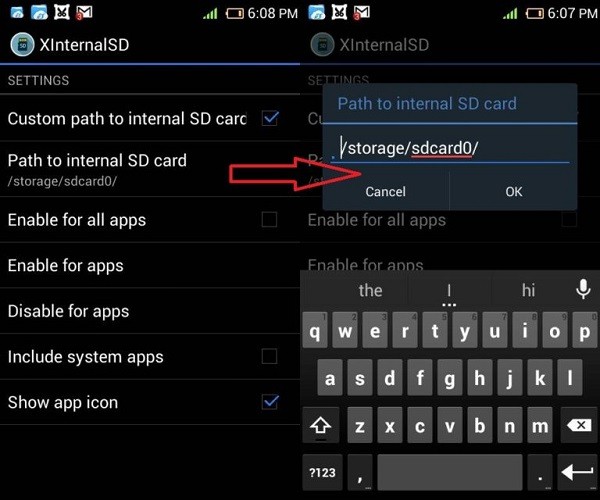
3º passo Depois que o caminho for alterado para um cartão SD externo, toque na opção "Ativar para aplicativos".
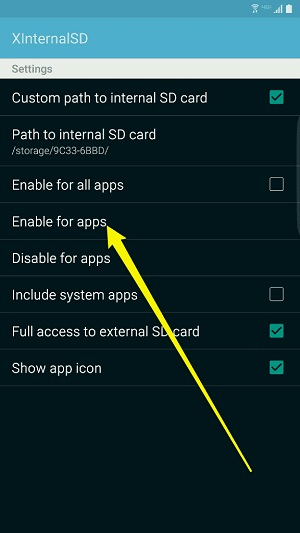
4º passo Isso exibirá uma lista de todos os aplicativos que você pode salvar no cartão SD. Aqui, basta selecionar o "WhatsApp" para ativar essa opção para ele.
5º passo Tudo pronto! Agora, você pode sair do aplicativo e mover a pasta do WhatsApp para o cartão SD. Exclua-o do armazenamento interno posteriormente e reinicie o dispositivo para aplicar essas alterações.
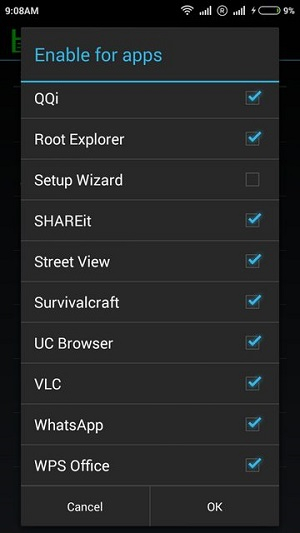
Ai está! Agora, quando você não conhece apenas uma, mas três maneiras diferentes de mover o WhatsApp para o cartão SD, pode atender facilmente às suas necessidades. Com essas técnicas, você pode fazer backup de seus dados do WhatsApp, liberar mais espaço no dispositivo e muito mais. Porém, se você deseja gerenciar os dados do seu aplicativo social como um profissional, basta usar o MobileTrans - Transferência do WhatsApp. Uma ferramenta altamente profissional, podebackupe e restaure seus dados do WhatsApp em nenhum momento. Sinta-se à vontade para experimentar e compartilhar este guia com outras pessoas para ensiná-las a mover o WhatsApp para o cartão SD facilmente.
- 1. Transferir WhatsApp
- iPhone para Android
- Android para iPhone
- Android para iPhone 11
- Windows Phone para Android
- Google Drive para iCloud
- 2. Backup WhatsApp
- Backup do iPhone para Google Drive
- Backup do iPhone para PC
- Backup Conversas no iPhone 11
- Backup no iPhone sem iCloud
- 3. Restaurar WhatsApp
- 4. Dicas do WhatsApp







Rafael Kaminski
staff Editor
Comentário(s)